 Ci sono state più occasioni per parlare di temi quali la modifica dei file audio, o delle canzoni. Ma non è certamente giunto ancora il momento di mettere la parola fine a questo argomento. Anzi, con il procedere della tecnologia, e con l’abbassarsi dei prezzi dei processori e dei componenti informatici dovrebbe diventare sempre più frequente e diffusa l’abitudine di giocare con la musica. Un po’ come la diffusione delle macchine fotografiche digitali ha fatto per il fotoritocco e il fotomontaggio, insomma. Quindi, per non restare attardato mi permetto di insistere ancora su questo argomento. E, volendo essere più precisi, vorrei presentare un programma che permette di cambiare tonalità e velocità di riproduzione dei file audio.
Ci sono state più occasioni per parlare di temi quali la modifica dei file audio, o delle canzoni. Ma non è certamente giunto ancora il momento di mettere la parola fine a questo argomento. Anzi, con il procedere della tecnologia, e con l’abbassarsi dei prezzi dei processori e dei componenti informatici dovrebbe diventare sempre più frequente e diffusa l’abitudine di giocare con la musica. Un po’ come la diffusione delle macchine fotografiche digitali ha fatto per il fotoritocco e il fotomontaggio, insomma. Quindi, per non restare attardato mi permetto di insistere ancora su questo argomento. E, volendo essere più precisi, vorrei presentare un programma che permette di cambiare tonalità e velocità di riproduzione dei file audio.
Come modificare un file audio
Download | Best Practice
Sul perché uno debba voler cambiare il tono o la velocità di una canzone non mi esprimo. Nel senso che ci possono essere varie motivazioni, a partire dalla pura idea di ottenere effetti buffi fino ad arrivare all’utilizzo di speciali tecniche musicali. Personalmente la composizione di musica e canzoni non è esattamente il mio campo, ma ho trovato utile utilizzare BestPractice per rallentare alcune melodie, e poi accelerarle improvvisamente, in alcuni videoclip. L’effetto ottenuto è senza dubbio interessante, e mi è piaciuto non poco. Poi, per altri utilizzi, bé sta ad ognuno trovarli. Qui, per quello che concerne questo articolo, mi voglio limitare a dare le basi per poter utilizzare questo programma di modifica di file audio. Una specie di sintetica, e minuscola, guida su come sia possibile cambiare tono e velocità ad una canzone.
Scaricare il programma è abbastanza intuitivo: seguite il link in alto, cliccate su download e poi aprite il file bpsetup_1_03_1.exe. Basta seguire le istruzioni che appaiono a video per installare BestPractice sul proprio computer. Finita l’installazione lanciamo il software e cominciamo a modificare la nostra prima canzone.
Per caricare una musica da modificare basta cliccare su Apri File (Open file). Concentriamoci ora sulla parte in basso a destra della maschera, e più precisamente nel tab Tempi e Toni (Time and Pitch). Possiamo vedere che ci sono tre barre, barre che ho evidenziato con tre colori diversi.
La prima, la barra gialla, chiamata Playing pitch, o Tonalità riproduzione, permette di aumentare o diminuire il tono della musica, o comunque del file audio. Consiglierei di utilizzarla abbinandola alla seconda barra, quella verde, la Pitch fine adjust (controllo fine tonalità)
La terza barra, quella blu, serve per rallentare, o velocizzare, l’esecuzione del file audio. In inglese si schiama Playing speed, in italiano diventa Velocità riproduzione.
Giunti a questo punto non ci resta che salvare il nuovo file, quello modificato. Anche in questo caso è abbastanza facile, basta cliccare su Salva (save).
Per oggi direi che può bastare. Per chi fosse un po’ più smanettone consiglierei di provare e di sperimentare altre due opzioni. La prima, loop control, permette di impostare dei cicli di brani estratti dall’audio. La seconda, karaoke, può servire per ottenere solamente la base musicale di una canzone. Base da utilizzare per un karaoke, ovviamente.

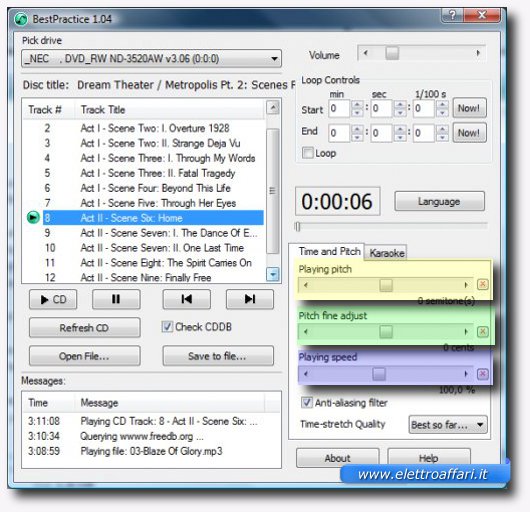
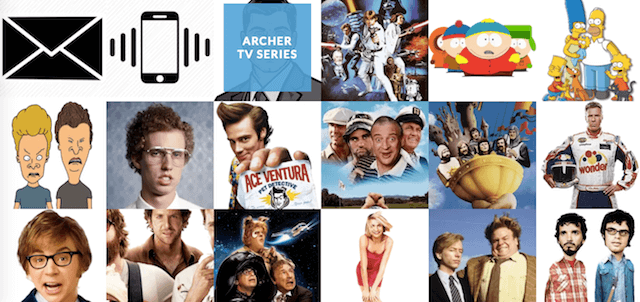

1 commento
grandi i Dream Theater nell’immagine !!!